Otázka
Problém: Ako aktualizovať aplikácie v systéme Mac OS?
Dobrý deň, dostal som MacBook ako darček, takže som úplne nový v Mac POS. Ako aktualizujem aplikácie?
Vyriešená odpoveď
Aktualizácia aplikácií v systéme Mac OS má niekoľko kľúčových dôležitých aspektov. Po prvé, udržiava správnu činnosť nielen jednotlivých aplikácií, ale prispieva aj k celkovej efektivite operačného systému.
Po druhé, aktualizácie často pomáhajú vyriešiť frustrujúce chyby. Tretím a najdôležitejším aspektom je, že aktualizácie vám pomáhajú udržiavať ochranu pred kybernetickými hrozbami. Používatelia Mac OS by nemali byť príliš naivní a myslieť si, že sú v bezpečí pred virtuálnymi hrozbami.
V skutočnosti môžu mať v tejto veci výhodu oproti používateľom operačného systému Windows, ale analýza ukazuje že počet ransomvéru navrhnutých špeciálne pre bývalý operačný systém je postupne zvyšujúci sa. Tu uvádzame niekoľko možností, ako môžete súčasne aktualizovať všetky aplikácie pre Mac.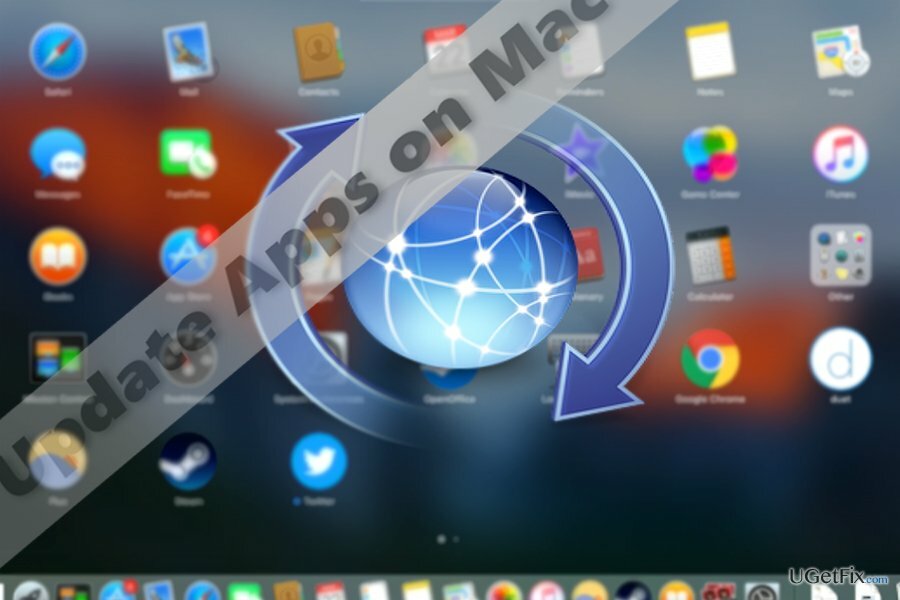
Možnosť 1. Kontrolujte aplikácie jediným príkazom
Ak chcete obnoviť špičkový výkon počítača, musíte si zakúpiť licencovanú verziu Automatická práčka Mac X9 Automatická práčka Mac X9 opravný softvér.
Pomocou aplikácie Terminál môžete túto úlohu vykonať bez ďalších príprav alebo úsilia.
- Otvor Terminál aplikácie.
- Skopírujte a prilepte nasledujúci záznam: aktualizácia softvéru –l
- Keď príkaz nájde programy, ktoré je potrebné aktualizovať, zadajte nasledujúci príkaz: sudo softwareupdate -ia –verbose
- Budete vyzvaní na zadanie hesla.
- Potom môžete sledovať proces všetkých aktualizovaných aplikácií.
Možnosť 2. Aktualizujte svoje aplikácie v systéme iOS
Ak chcete obnoviť špičkový výkon počítača, musíte si zakúpiť licencovanú verziu Automatická práčka Mac X9 Automatická práčka Mac X9 opravný softvér.
Staršie verzie vyžadovali manuálnu aktualizáciu používateľov. Našťastie to nie je ťažké. Stačí vstúpiť do App Store a vybrať funkciu Aktualizovať. Od iOS 7 sú systémové programy nakonfigurované tak, aby sa aktualizovali automaticky.
Možnosť 3. Obnovte aplikácie tretích strán
Ak chcete obnoviť špičkový výkon počítača, musíte si zakúpiť licencovanú verziu Automatická práčka Mac X9 Automatická práčka Mac X9 opravný softvér.
Automatické aktualizácie sa vzťahujú iba na natívne aplikácie, takže do nich musíte zasahovať jednu po druhej, inak môžete použiť riešenie – AppFresh. Tento nástroj je špeciálne navrhnutý na aktualizáciu všetkých aplikácií tretích strán, panelov preferencií a miniaplikácií.
Aj keď sa samotný softvér aktualizuje, slabé hodnotenie odhaľuje, že aplikácia stále potrebuje veľké vylepšenia, aby mohla bezchybne fungovať.
Optimalizujte svoj systém a zefektívnite jeho fungovanie
Optimalizujte svoj systém teraz! Ak nechcete svoj počítač kontrolovať manuálne a snažíte sa nájsť problémy, ktoré ho spomaľujú, môžete použiť optimalizačný softvér uvedený nižšie. Všetky tieto riešenia boli testované tímom ugetfix.com, aby sme si boli istí, že pomáhajú zlepšovať systém. Ak chcete optimalizovať počítač jediným kliknutím, vyberte jeden z týchto nástrojov:
Ponuka
sprav to hneď!
Stiahnuť ▼počítačový optimalizátoršťastie
Záruka
Ak nie ste spokojní a myslíte si, že sa nepodarilo zlepšiť váš počítač, neváhajte nás kontaktovať! Poskytnite nám všetky podrobnosti týkajúce sa vášho problému.
Tento patentovaný proces opravy využíva databázu 25 miliónov komponentov, ktoré dokážu nahradiť akýkoľvek poškodený alebo chýbajúci súbor v počítači používateľa.
Ak chcete opraviť poškodený systém, musíte si zakúpiť licencovanú verziu nástroja na odstránenie škodlivého softvéru.

VPN je rozhodujúca, pokiaľ ide o to súkromia používateľa. Online sledovače, ako sú súbory cookie, môžu používať nielen platformy sociálnych médií a iné webové stránky, ale aj váš poskytovateľ internetových služieb a vláda. Aj keď použijete najbezpečnejšie nastavenia prostredníctvom webového prehliadača, stále môžete byť sledovaní prostredníctvom aplikácií, ktoré sú pripojené k internetu. Okrem toho prehliadače zamerané na ochranu osobných údajov, ako je Tor, nie sú optimálnou voľbou z dôvodu zníženej rýchlosti pripojenia. Najlepším riešením pre vaše maximálne súkromie je Súkromný prístup na internet – byť anonymný a bezpečný online.
Softvér na obnovu dát je jednou z možností, ktorá by vám mohla pomôcť obnoviť svoje súbory. Keď súbor vymažete, nezmizne vo vzduchu – zostane vo vašom systéme, pokiaľ sa naň nezapíšu žiadne nové údaje. Data Recovery Pro je softvér na obnovu, ktorý hľadá pracovné kópie odstránených súborov na vašom pevnom disku. Pomocou tohto nástroja môžete zabrániť strate cenných dokumentov, školských úloh, osobných obrázkov a iných dôležitých súborov.